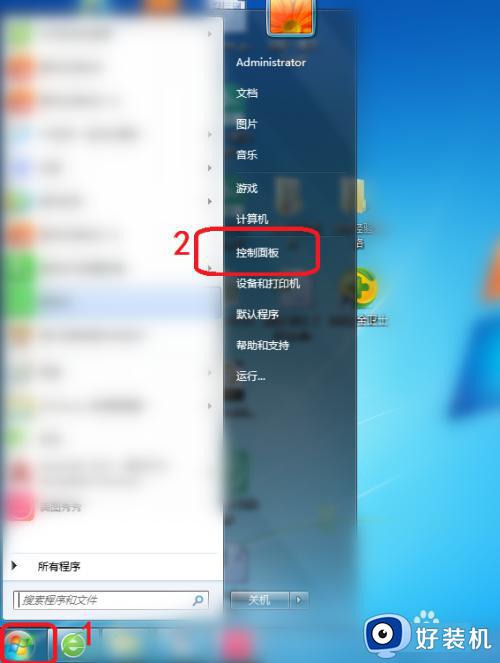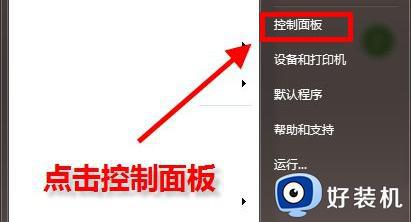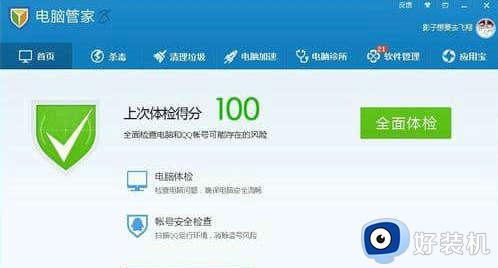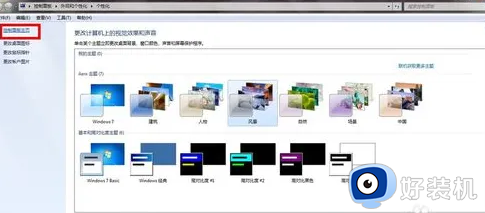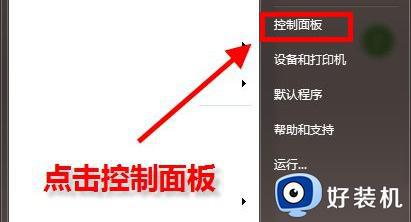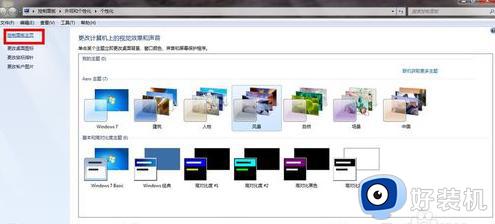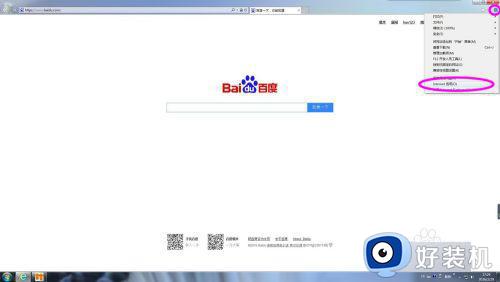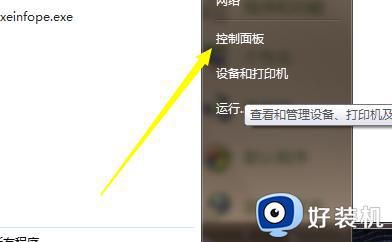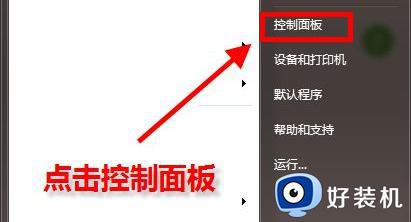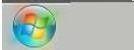怎么设置默认浏览器 更改电脑默认浏览器设置方法
时间:2022-03-21 17:08:52作者:run
有些用户的电脑中会安装有多个浏览器程序,这时就会将自己喜欢的浏览器设置为默认程序,今天小编就给大家带来怎么设置默认浏览器,如果你刚好遇到这个问题,跟着小编一起来操作吧。
解决方法:
1.打开Windows设置,找到默认应用选项。
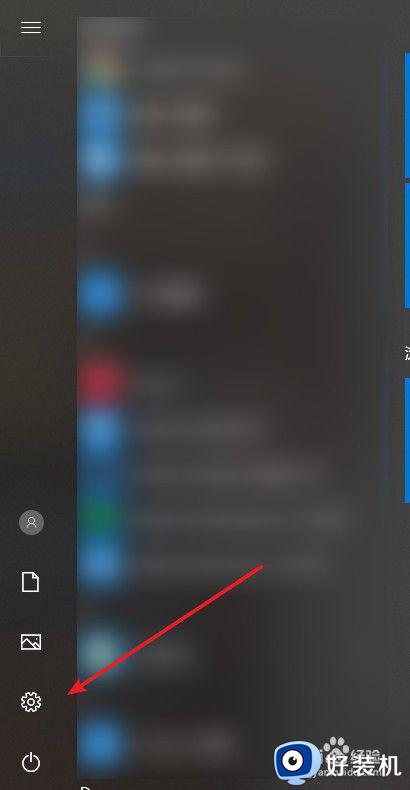
2.打开默认应用,选择你想要使用的默认浏览器。
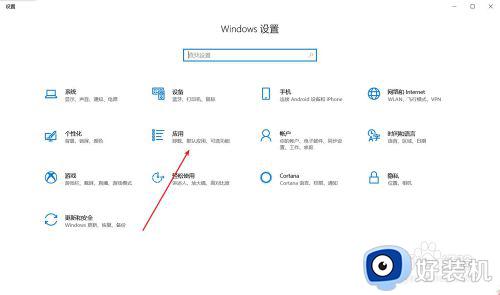
3.点击切换,如果出现切换按钮的话,按照系统提示,点击确定。
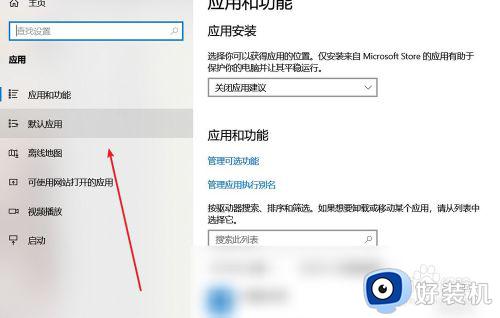
4.经过短暂的缓冲,系统会刷新一次,然后就已经成功换成新的浏览器。
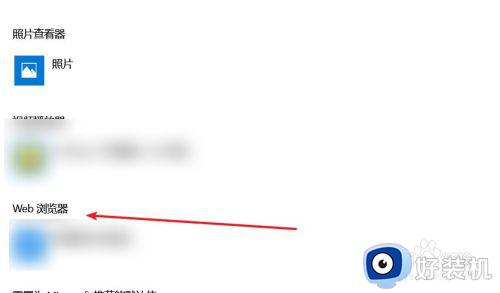
5.如果你是其他版本的系统,那么往往也是在设置中修改默认浏览器。
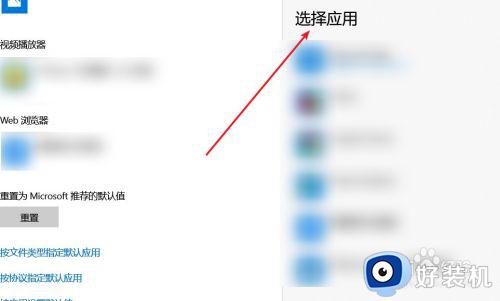
以上就是更改电脑默认浏览器设置方法的全部内容,有需要的用户就可以根据小编的步骤进行操作了,希望能够对大家有所帮助。